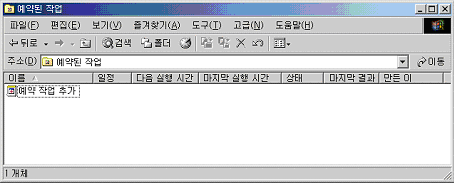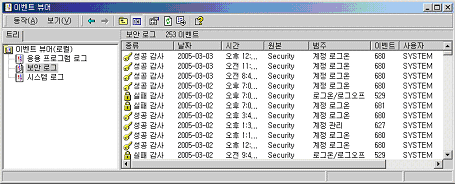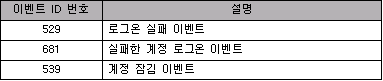cwrsync 설정
리눅스에서만 사용하던 Rsync를 이제는 윈도우에서 만나자.
1.프로그램을 다운받는다.
- cwRsync - 클라이언트
- cwRsync Server - 서버
2.다운받은 프로그램을 각각의 컴퓨터에 설치한다.
자료를 보내는 쪽 - 클라이언트
자료를 받는쪽 - 서버
로 설치한다.
3.서버설치 방법
use chroot = false
strict modes = false
hosts allow = *
log file = rsyncd.log
pid file = rsyncd.pid
# Module definitions
# Remember cygwin naming conventions : c:work becomes /cygwin/c/work
#
[mirror]
path = /cygdrive/c/inch (바꿀부분)
read only = false
transfer logging = yes
바꾼후 제어판 서비스 시작에서 rsync server 를 자동으로 실행
4.로컬설치방법
설치후 따로 변경할 거 없다.
배치파일만 만들면 오케이
예제)
cd c:program FilescwRsyncbin
rsync -avz --times /cygdrive/c/inch/test/ rsync://192.168.10.10/mirror/
/test/ -->폴더까지 copy , /test -->test 안에있는 내용만 copy
* 주의사항
방화벽이 있을시 방화벽 설정부문에서
cwsyncy를 사용등록후, 포트를 873 TCP 로 등록후 사용 (서버부분)
여러개의 컴퓨터로 전송시 전송하는 한컴퓨터만 로컬이 되고 나머지는 전부 서버 컴퓨터가되어야 합니다.
[출처] cwrsync 설정|작성자 오두리
'윈도우즈 > OS 일반' 카테고리의 다른 글
| 배치 파일(.BAT)을 실행 파일(.EXE)로 변환 - Bat To Exe Converter 1.6 (GUI 전용) (0) | 2016.04.26 |
|---|---|
| 포트 사용 프로세스 확인 (0) | 2015.12.29 |
| IIS 자동백업 설정 (0) | 2015.01.27 |
| 윈도우 원격 자동백업 스크립트 (0) | 2015.01.27 |
| 서비스 목록 중 ICS 서비스가 시작되지 않을때 (0) | 2015.01.27 |









 제2010-15호-WebKnight_로그분석_안내서.pdf
제2010-15호-WebKnight_로그분석_안내서.pdf World_IP_Block.zip
World_IP_Block.zip